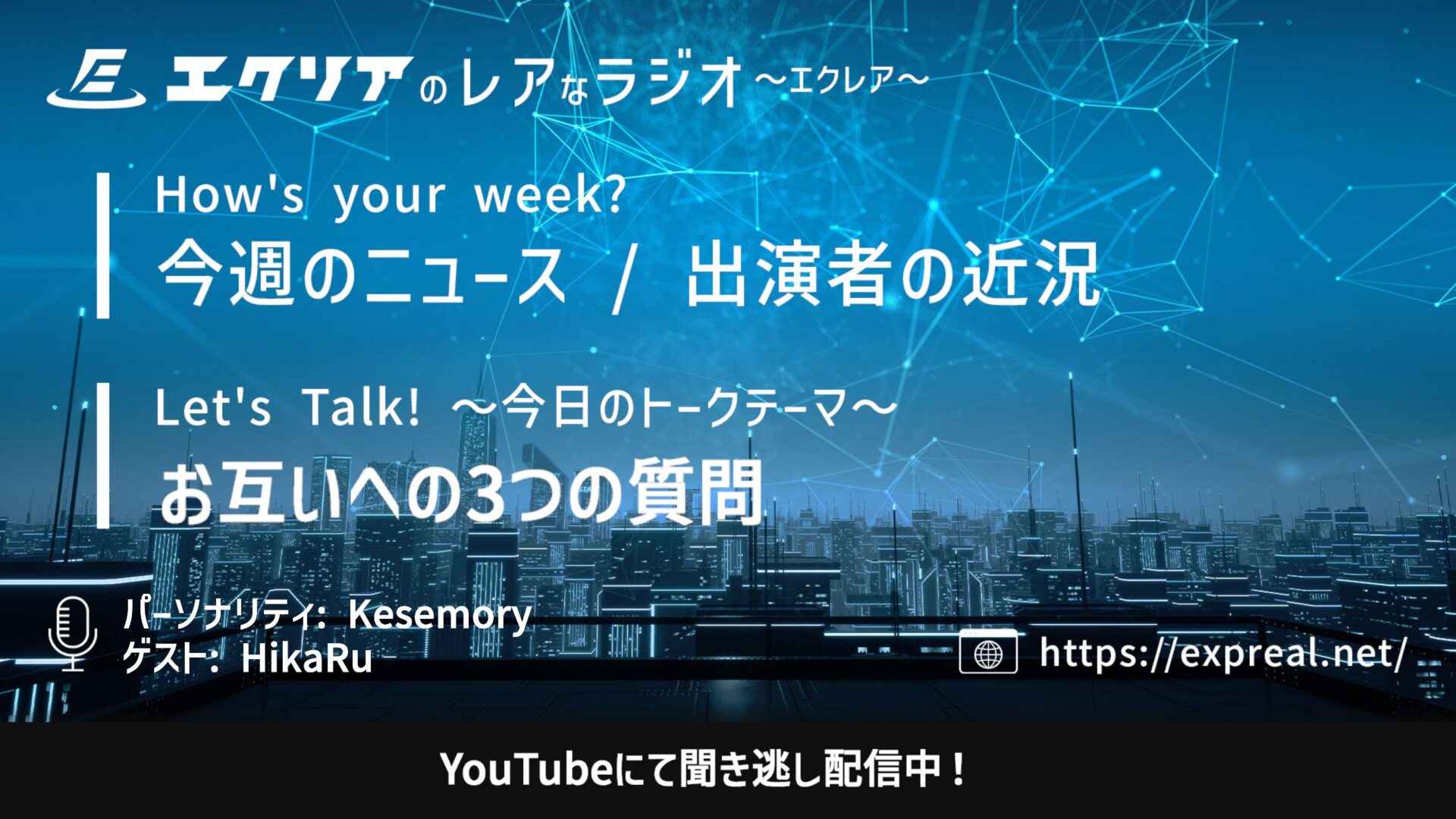【Windows 11】解凍したファイルが文字化けした時の対処方法
記事制作者: Kesemory公開済み: // 更新済み:
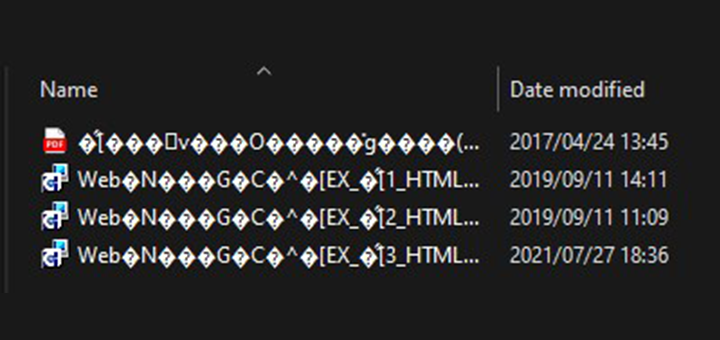
はじめに
どうも! けせもりです。
先日、とあるサイトから ZIP 形式の圧縮ファイルをダウンロードしたのですが、困った現象に遭遇してしまいました。
それは…
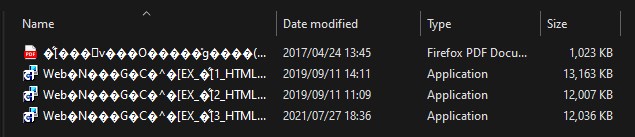
文字化けしていてなんのファイルか分からない!
しかも共通して日本語のファイルだけが文字化けしてしまいます。
ZIP の状態でファイル名は文字化けしないのに…
なぜ、文字化けするのか
そこで原因を探りました。調べてみると、文字化けは文字コードの不一致で起こるそうです。
日本語では主に「Shift-JIS」と「Unicode ※この記事では以降 UTF-8 とします」が使用されていて、
アプリケーションや端末ごとに使い分けられています。
Shift_JIS(シフトジス)は、コンピュータ上で日本語を含む文字列を表現するために用いられる文字コードの一つ。 シフトJIS(シフトジス)と表記されることもある。
引用元: Shift_JIS – Wikipedia
UTF-8(ユーティーエフはち、ユーティーエフエイト)はISO/IEC 10646 (UCS) と Unicodeで使える8ビット符号単位(1〜4バイトの可変長)の文字符号化形式および文字符号化スキーム。
(中略)
UTF-8は、データ交換方式・ファイル形式として一般的に使われる傾向にある。
引用元: UTF-8 – Wikipedia
代表的な例は、普及している OS の Windows と Mac です。Windows では Shift-JIS、Mac では UTF-8 が使われてます。 このように、文字コードの違う両 OS 間でデータのやり取りをすると文字化けを引き起こすことがあるのです。
解決方法を探す
さて、本題ですが、私の環境は Windows11 なので Shift-JIS を使用しているはずです。 しかし、文字化けしてしまうということは、UTF-8 を使用する端末で圧縮されたファイルなのかと思いましたがここであることに気が付きました。 以前、UTF-8 が使用されているアプリケーションの文字化けを防ぐためにとある設定を変えていました!
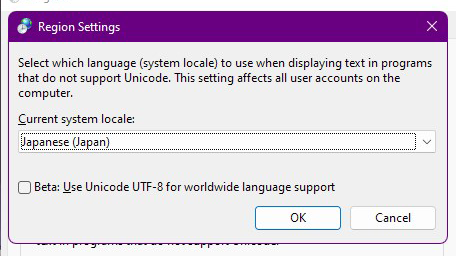
それはシステムロケールの設定にある「ワールドワイド言語サポートに Unicode UTF-8 を使用する (Use Unicode UTF-8 for worldwide language support)」というチェックボックスです。
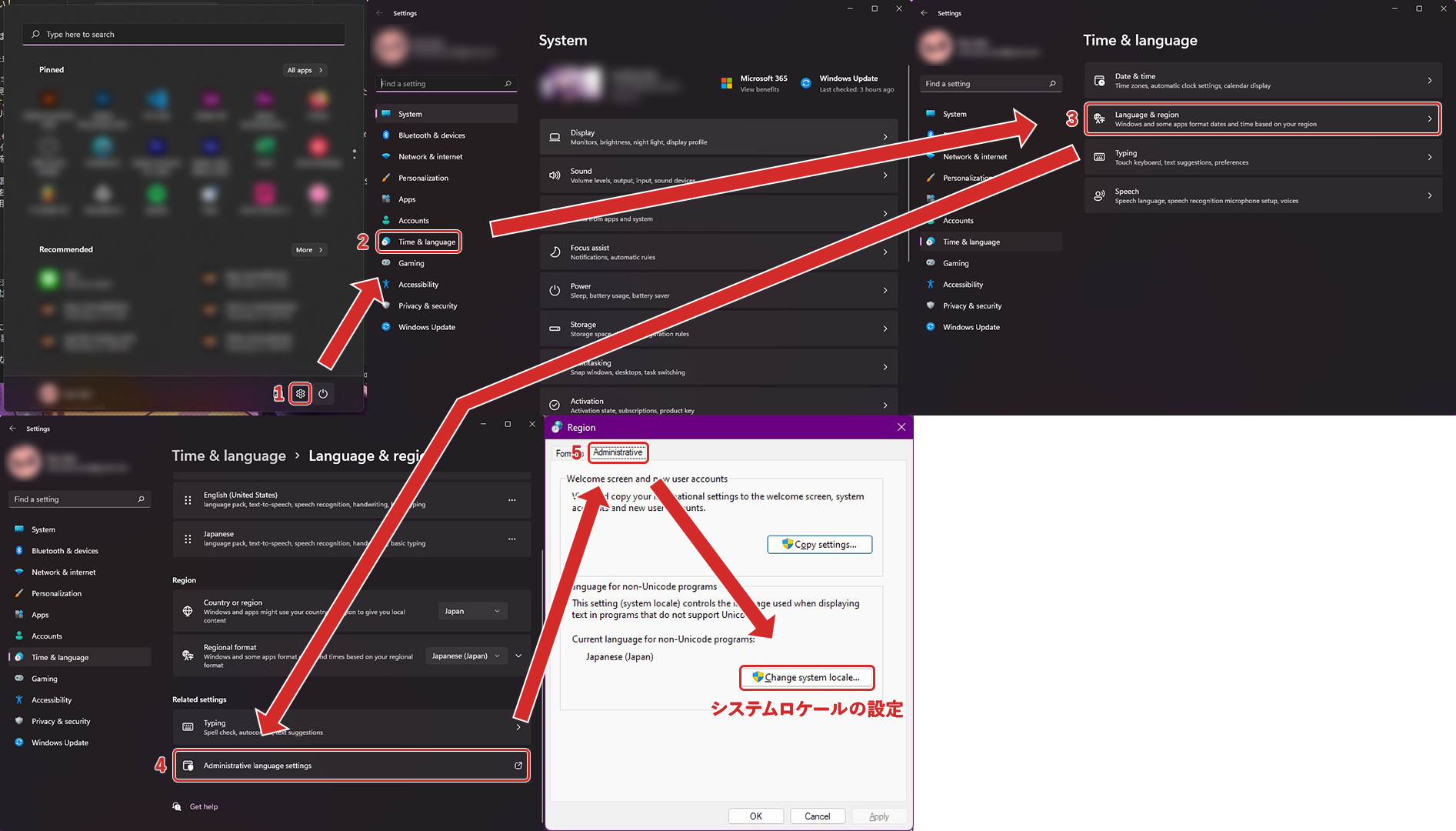
※クリックで拡大できます。
「①設定 (Settings)」→ 「②時間と言語 (Time & Language)」→ 「③言語と地域 (Language & Region)」→ 「④管理言語設定 (Administrative Language Settings)」→ 「⑤管理タブ (Administrative)」
チェックボックスのチェックを外して解凍してみると…
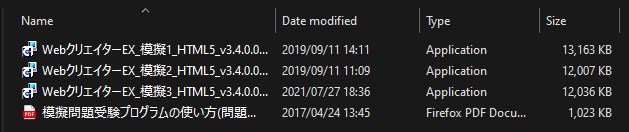
正常に解凍できました!!
しかし、文字化けするファイルに合わせて先程の設定を変えないと正常に解凍できなくなってしまいました…。 というのも、この時点で Shift-JIS を使用したファイルは解凍できるようになりましたが、 今度は以前 UTF-8 を使用していた時に圧縮したファイルが文字化けするようになったからです。

ちなみに、この現象を調べて発見した情報によると、表示言語を日本語にしていて 7-zip というソフトウェアを使用すれば問題ないそうです。

7-zip – https://sevenzip.osdn.jp/
7-Zipは世界的にデファクトスタンダードのフリーの圧縮・展開 / 圧縮・解凍ソフトです。 7z、zip、rar、lzh、ISO、tar、dmg、msiなど、さまざまな圧縮・データフォーマットに1つのソフトウェアで対応し、 AES256による暗号化(パスワード圧縮)も可能です。まとめ
英語に慣れるためだったり、Spotify のアーティスト名を英語表記にするために表示言語を変えていましたが、
ここまで面倒なことになるとは… トホホ… λ…………….
解決方法や進展があった場合は追記します。何か楽な方法があるといいな。